FVC Free FLV to Audio Converter on paras ilmainen video-audio-muunnin. Se voi poimia ääniraitoja FLV-videotiedostosta. Lisäksi se tukee äänitiedostojen muuntamista eri äänimuotojen välillä.
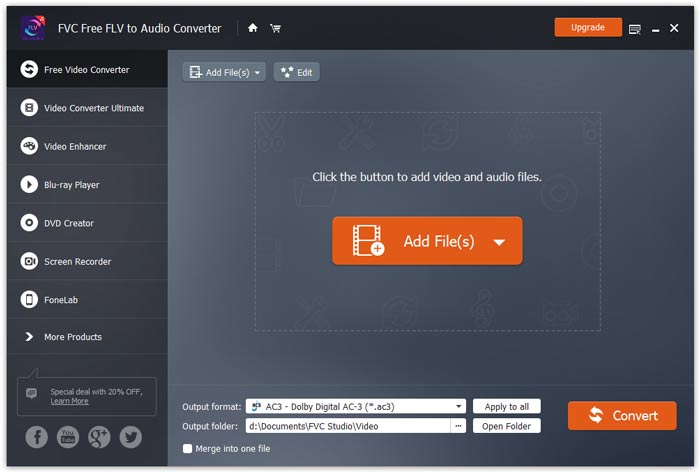
Lataa asennuspaketti tietokoneen käyttöjärjestelmän perusteella. Kaksoisnapsauta sitten asennustiedostoa ja asenna ohjelma noudattamalla näytön ohjeita.
Ennen muuntamisen aloittamista on suositeltavaa säätää oletusasetuksia. Voit napsauttaa Valikko -kuvaketta ja napsauta Asetukset… määrittääksesi asetukset. Voit esimerkiksi valita vapaasti tulostuskansion muunnettujen tiedostojen tallentamiseksi.

FVC Free FLV to Audio Converter on paras ilmainen video-audio-muunnin. Se voi poimia ääniraitoja FLV-videotiedostosta. Lisäksi se tukee äänitiedostojen muuntamista eri äänimuotojen välillä.
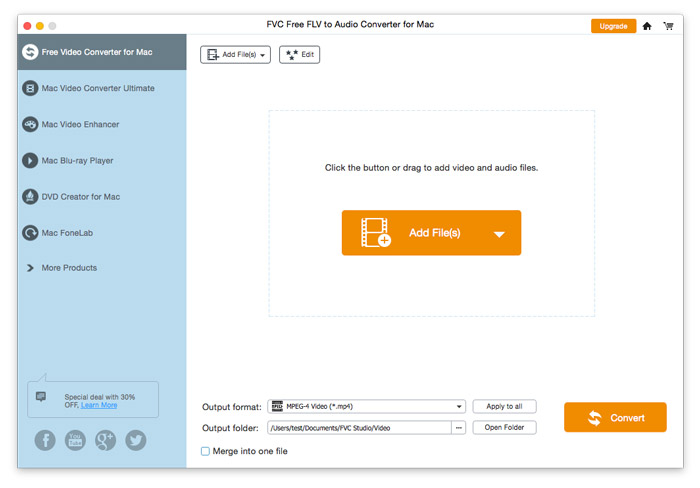
Lataa asennuspaketti tietokoneen käyttöjärjestelmän perusteella. Kaksoisnapsauta sitten asennustiedostoa ja asenna ohjelma noudattamalla näytön ohjeita.
Ennen muuntamisen aloittamista on suositeltavaa säätää oletusasetuksia. Voit napsauttaa Valikko -kuvaketta ja napsauta Asetukset… määrittääksesi asetukset. Voit esimerkiksi valita vapaasti tulostuskansion muunnettujen tiedostojen tallentamiseksi.
